Πλήρης οδηγός για τη χρήση του Pixlr για την αφαίρεση φόντου εικόνας
Το Pixlr είναι ένα πολύ γνωστό διαδικτυακό πρόγραμμα επεξεργασίας εικόνων με πολλά εργαλεία για χειρισμό εικόνας. Προσφέρει στους καταναλωτές μια εύχρηστη διεπαφή με πολλές δυνατότητες για επεξεργασία φωτογραφιών, δημιουργία γραφικών και προσθήκη εφέ. Ένα από τα χαρακτηριστικά του Pixlr είναι το εργαλείο αφαίρεσης φόντου. Αυτή η λειτουργία σάς επιτρέπει να διαγράφετε εύκολα το φόντο από μια φωτογραφία, αφήνοντας μόνο το κύριο θέμα. Είναι ιδιαίτερα χρήσιμο για τη δημιουργία διαφανών φόντου ή την απομόνωση αντικειμένων για χρήση σε διάφορα έργα, όπως γραφιστική, παρουσιάσεις ή αναρτήσεις στα μέσα κοινωνικής δικτύωσης. Για αυτό θα μιλήσουμε λεπτομερώς σε αυτόν τον οδηγό αφαίρεση φόντου στο Pixlr. Συνεχίστε την ανάγνωση για να λάβετε τις πλήρεις πληροφορίες.
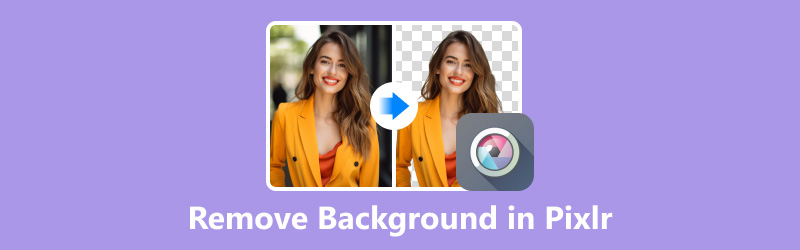
- ΛΙΣΤΑ ΟΔΗΓΩΝ
- Μέρος 1. Πώς να αφαιρέσετε το φόντο στο Pixlr
- Μέρος 2. Πλεονεκτήματα και μειονεκτήματα του Pixlr Background Remover
- Μέρος 3. Η καλύτερη εναλλακτική λύση Pixlr για να αφαιρέσετε το φόντο με μεγαλύτερη ακρίβεια
- Μέρος 4. Συχνές ερωτήσεις
Μέρος 1. Πώς να αφαιρέσετε το φόντο στο Pixlr
Η λειτουργία Αφαίρεση φόντου του Pixlr χρησιμοποιεί συνήθως προηγμένους αλγόριθμους για να ανιχνεύει αυτόματα το θέμα σε μια εικόνα και να αφαιρεί το φόντο γύρω από αυτό. Σε σύγκριση με την επιλογή και την αφαίρεση του φόντου με το χέρι, αυτό μπορεί να εξοικονομήσει πολύ χρόνο, ειδικά για εικόνες με περίπλοκο φόντο ή πολλά αντικείμενα. Εδώ είναι ένας οδηγός βήμα προς βήμα:
Μεταβείτε στον ιστότοπο του Pixlr και εκκινήστε τον Επεξεργαστή Pixlr. Έχετε την επιλογή να κάνετε λήψη του λογισμικού ή να χρησιμοποιήσετε την ηλεκτρονική έκδοση. Εφόσον η έκδοση Ιστού είναι προσβάσιμη από οποιαδήποτε συσκευή με σύνδεση στο Διαδίκτυο, θα τη χρησιμοποιήσουμε εδώ.
Κάντε κλικ στο Επιλογή φωτογραφιών για να ανεβάσετε την εικόνα της οποίας θέλετε να διαγράψετε το φόντο. Βεβαιωθείτε ότι υπάρχει αρκετή ανάλυση στην εικόνα για τελειοποίηση.
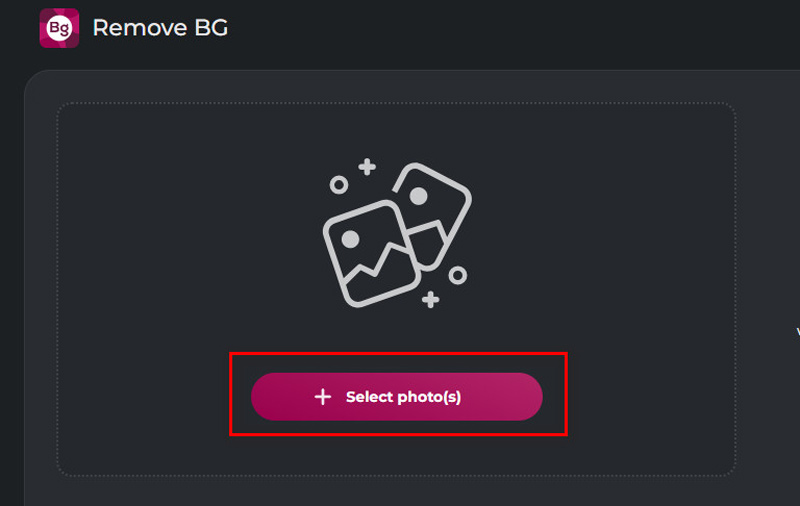
Στη συνέχεια, θα αρχίσει να διαγράφει αυτόματα το φόντο της εικόνας.
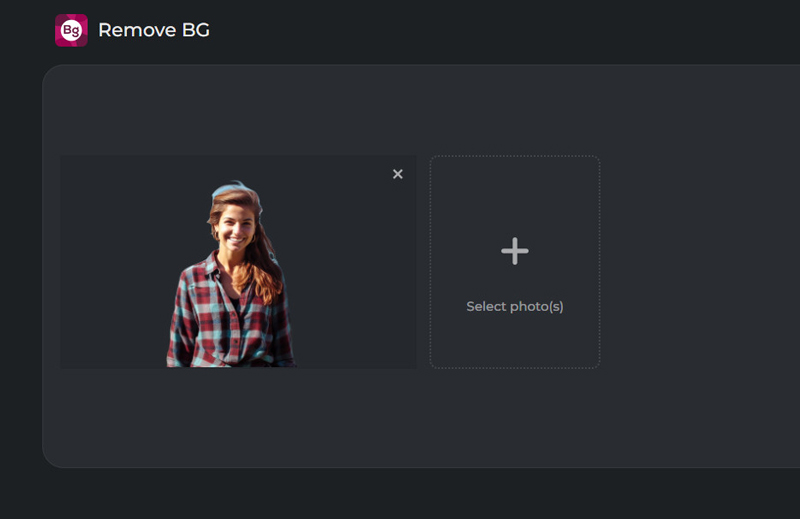
Όπως μπορείτε να δείτε, η αφαίρεση φόντου δεν είναι τέλεια και υπάρχουν ορισμένα σημεία που πρέπει να κάνετε πιο συγκεκριμένες. Για να το φτιάξετε, πρέπει να κάνετε κλικ Λεπτός συντονισμός αυτής της φωτογραφίας για περαιτέρω επεξεργασία αυτού του αρχείου.
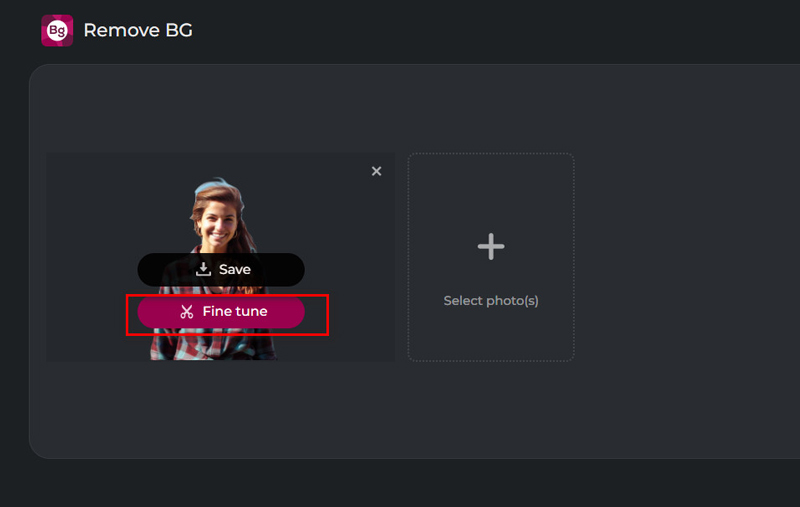
Επίλεξε το ΜΑΓΕΙΑ εργαλείο, εναλλαγή στο ΕΠΑΝΑΦΕΡΩ ή ΑΦΑΙΡΩ και επιλέξτε την επιλογή Απαλότητα όπως θέλετε.
Στη συνέχεια, κάντε κλικ σε ένα μέρος του φόντου και το εργαλείο θα επιλέξει γειτονικές περιοχές με παρόμοια χρώματα. Προσαρμόστε το επίπεδο ανοχής για να ρυθμίσετε με ακρίβεια την επιλογή σας για την αφαίρεση φόντου.
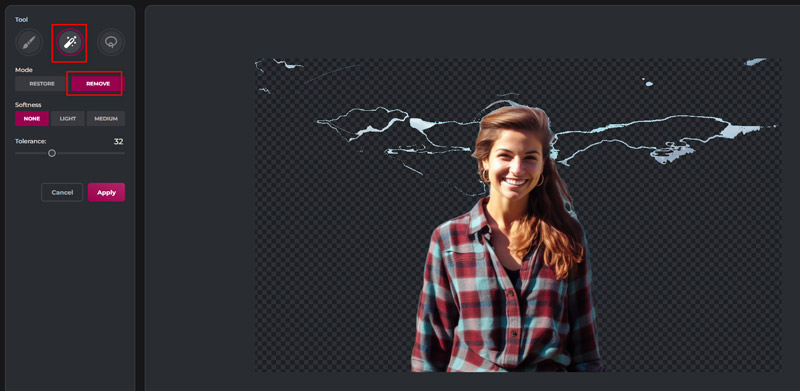
Μεγέθυνση για ακρίβεια Μεγέθυνση σε περιοχές που απαιτούν λεπτομερή επεξεργασία, όπως γύρω από τις άκρες του θέματος. Αυτό επιτρέπει πιο ακριβή έλεγχο και διασφαλίζει ότι κανένα μέρος του θέματος δεν διαγράφεται κατά λάθος.
Μόλις μείνετε ικανοποιημένοι με το αποτέλεσμα, κάντε κλικ Ισχύουνκαι κατεβάστε την επεξεργασμένη εικόνα σας κάνοντας κλικ στο Αποθήκευση όλων των zip κουμπί για διατήρηση της αφαίρεσης φόντου.
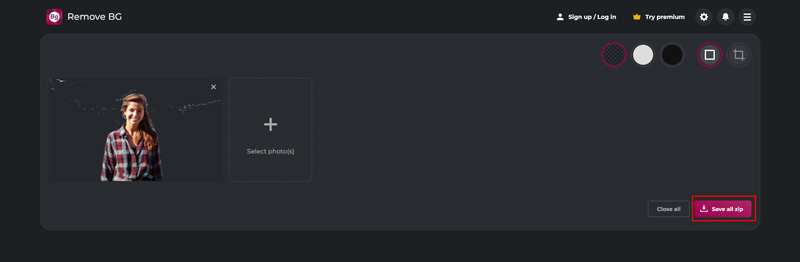
Κάνοντας αυτές τις ενέργειες και προσθέτοντας χρήσιμες συμβουλές, θα μπορείτε να αφαιρέσετε φόντο σαν επαγγελματίας χρησιμοποιώντας το Pixlr και κάντε το φόντο της εικόνας διαφανές. Λάβετε υπόψη ότι το μυστικό για την εκμάθηση κάθε ταλέντου στο μοντάζ είναι η εξάσκηση και ο πειραματισμός!
Μέρος 2. Πλεονεκτήματα και μειονεκτήματα του Pixlr Background Remover
Το Pixlr Background Remover είναι ένα ευέλικτο εργαλείο για γρήγορη και αποτελεσματική αφαίρεση φόντου από εικόνες. Εδώ είναι μερικά από τα πλεονεκτήματα και τα μειονεκτήματά του:
Πλεονεκτήματα του Pixlr Background Remover
1. Φιλική προς το χρήστη διεπαφή
Το Pixlr προσφέρει μια διαισθητική και εύκολη στην πλοήγηση διεπαφή, επιτρέποντας σε άτομα διαφορετικών επιπέδων δεξιοτήτων να έχουν πρόσβαση σε αυτήν.
2. Αυτόματη αφαίρεση φόντου
Ένα από τα ξεχωριστά χαρακτηριστικά του Pixlr Background Remover είναι η λειτουργία αυτόματης αφαίρεσης φόντου. Αυτή η δυνατότητα χρησιμοποιεί αλγόριθμους AI για τον εντοπισμό και την αφαίρεση φόντου από εικόνες με ελάχιστη χειροκίνητη παρέμβαση, εξοικονομώντας χρόνο και προσπάθεια των χρηστών.
3. Προσβασιμότητα πλατφόρμας
Ως διαδικτυακό εργαλείο, το Pixlr Background Remover είναι προσβάσιμο σε διάφορες συσκευές και πλατφόρμες, όπως επιτραπέζιους υπολογιστές, φορητούς υπολογιστές, tablet και smartphone.
Μειονεκτήματα του Pixlr Background Remover
1. Εξάρτηση από το Διαδίκτυο
Δεδομένου ότι το Pixlr Background Remover είναι ένα διαδικτυακό εργαλείο, η λειτουργικότητά του βασίζεται σε μια σταθερή σύνδεση στο διαδίκτυο. Μπορεί να χρειαστεί περισσότερος χρόνος για να χρησιμοποιήσετε την εφαρμογή αποτελεσματικά σε μέρη με κακή σύνδεση στο διαδίκτυο.
2. Απαίτηση συνδρομής για λειτουργίες Premium
Ενώ η βασική λειτουργία του Pixlr Background Remover είναι διαθέσιμη δωρεάν, η πρόσβαση σε ορισμένες premium λειτουργίες ενδέχεται να απαιτεί συνδρομή.
3. Περιορισμοί Ακρίβειας
Αν και η δυνατότητα αυτόματης αφαίρεσης φόντου είναι γενικά αποτελεσματική, μπορεί να μην παράγει πάντα τέλεια αποτελέσματα, ειδικά με περίπλοκες εικόνες ή περίπλοκες λεπτομέρειες.
Μέρος 3. Η καλύτερη εναλλακτική λύση Pixlr για να αφαιρέσετε το φόντο με μεγαλύτερη ακρίβεια
Ενώ το Pixlr χρησιμεύει ως μια βολική επιλογή για βασική αφαίρεση φόντου, όσοι αναζητούν πιο ακριβή επεξεργασία μπορεί να το βρουν ArkThinker Background Remover Online να είναι καλύτερη εναλλακτική.
Χρησιμοποιεί τεχνολογία αιχμής AI για την ακριβή αφαίρεση φόντου από εικόνες. Οι προηγμένοι αλγόριθμοί του εξασφαλίζουν ομαλή και ακριβή αφαίρεση, ακόμη και με περίπλοκα φόντο ή λεπτές λεπτομέρειες. Ακολουθούν μερικά από τα κυριότερα σημεία:
◆ Εντελώς δωρεάν.
◆ Αυτόματη αφαίρεση φόντου με AI.
◆ Δροσερές δυνατότητες επεξεργασίας.
◆ Εύκολη προσθήκη νέων φόντα.
◆ Λειτουργεί σε Chrome, iOS, Android, Windows και Mac.
Επισκεφτείτε το πρόγραμμα περιήγησής σας σε οποιαδήποτε συσκευή και μεταβείτε στο α δωρεάν online αφαίρεσης φόντου εικόνας εργαλείο. Αναζητήστε μια επιλογή για να ανεβάσετε τη φωτογραφία σας κάνοντας κλικ στο Προσθήκη αρχείου στην Έναρξη κουμπί.
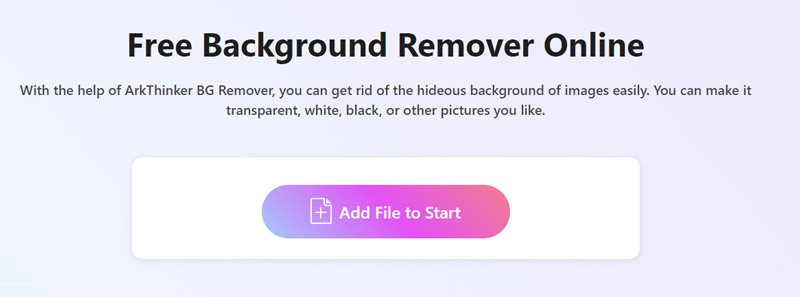
Το φόντο της εικόνας σας θα αφαιρεθεί αυτόματα χρησιμοποιώντας τεχνολογία AI. Εάν δεν είστε ικανοποιημένοι με το αποτέλεσμα, μπορείτε να χρησιμοποιήσετε λειτουργίες όπως Διατήρηση ή Εξάλειψη για να το προσαρμόσετε μέχρι να ανταποκριθεί στις προσδοκίες σας.
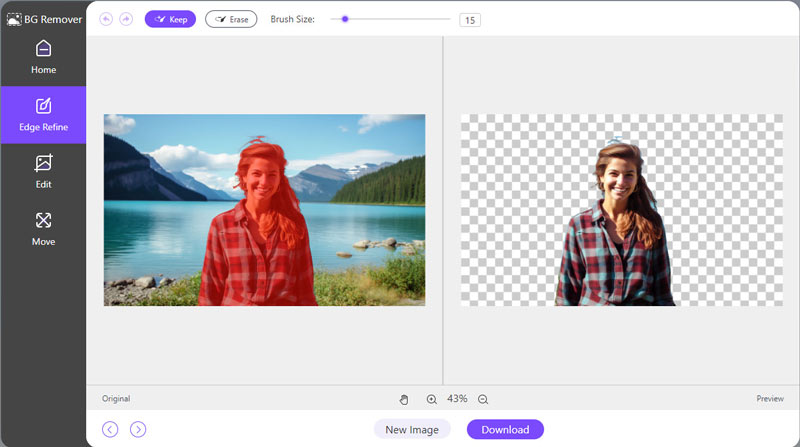
Μόλις είστε ευχαριστημένοι με το αποτέλεσμα, ήρθε η ώρα να κάνετε λήψη της επεξεργασμένης φωτογραφίας σας. Απλώς κάντε κλικ στο Κατεβάστε κουμπί για εξαγωγή της εικόνας με διαφανές φόντο στη συσκευή σας.
Θέλετε να προσθέσετε μια προσωπική πινελιά; Παρακαλώ μεταβείτε στο Επεξεργασία καρτέλα για να εφαρμόσετε συμπαγή χρώματα όπως λευκό ή μαύρο ή ακόμα και να ανεβάσετε μια νέα εικόνα φόντου για να της δώσετε μια νέα εμφάνιση.
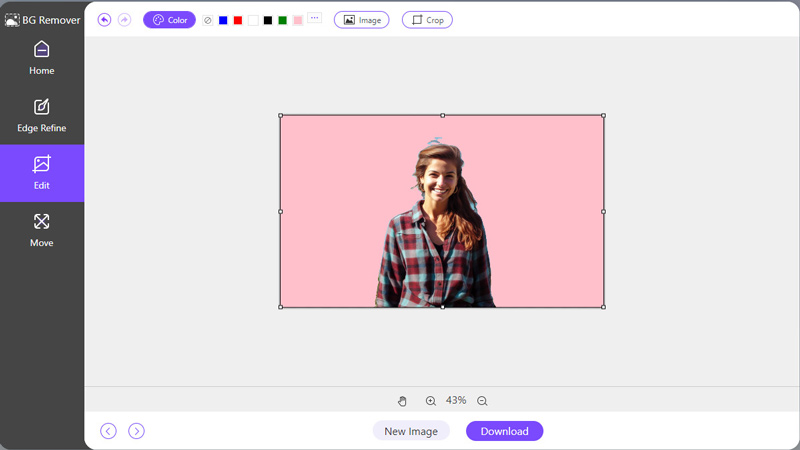
Σε σύγκριση με το Pixlr, αυτό το εργαλείο είναι δωρεάν στη χρήση και μπορεί να διαγράψει αυτόματα το φόντο της εικόνας. Ακόμα και ως αρχάριος, μπορείτε να διαγράψετε γρήγορα το φόντο της φωτογραφίας και να διατηρήσετε το διαφανές αρχείο εικόνας.
Μέρος 4. Συχνές ερωτήσεις
Είναι το Pixlr εντελώς δωρεάν;
Το Pixlr προσφέρει δωρεάν και επί πληρωμή εκδόσεις. Ενώ πολλές βασικές λειτουργίες επεξεργασίας είναι διαθέσιμες δωρεάν, ορισμένα προηγμένα εργαλεία και λειτουργίες απαιτούν συνδρομή.
Ποιο είναι καλύτερο, το Pixlr ή το Photoshop;
Η απάντηση εξαρτάται από διαφορετικό άτομο με διαφορετικές απαιτήσεις και προτιμήσεις. Το Pixlr είναι πιο προσιτό και φιλικό προς τον χρήστη, καθιστώντας το κατάλληλο για αρχάριους και περιστασιακούς χρήστες. Από την άλλη πλευρά, το Photoshop προσφέρει απαράμιλλη ευελιξία και προηγμένα χαρακτηριστικά, καθιστώντας το την προτιμώμενη επιλογή για επαγγελματίες.
Πώς να αφαιρέσετε το λευκό φόντο στο Pixlr;
Για να αφαιρέσετε ένα λευκό φόντο στο Pixlr, μπορείτε να χρησιμοποιήσετε τις ίδιες τεχνικές που αναφέρθηκαν προηγουμένως. Απλώς επιλέξτε το φόντο χρησιμοποιώντας το εργαλείο Magic Wand ή Lasso και διαγράψτε το.
συμπέρασμα
Η αφαίρεση φόντου στο Pixlr είναι μια πολύ χρήσιμη δεξιότητα για φωτογράφους, σχεδιαστές και χομπίστες. Ενώ το Pixlr προσφέρει μια βολική λύση για βασική αφαίρεση φόντου, όσοι απαιτούν μεγαλύτερη ακρίβεια μπορούν να επιλέξουν εναλλακτικές όπως το Arkthinker Background Remover Online. Ανεξάρτητα από την επιλογή σας, η γνώση των τεχνικών αφαίρεσης φόντου αναμφίβολα θα ενισχύσει τις δεξιότητές σας στο μοντάζ και θα εξυψώσει τις οπτικές σας δημιουργίες.
Βρείτε περισσότερες λύσεις
Αποκτήστε 3 εφαρμογές για να αφαιρέσετε το θόρυβο φόντου από ένα βίντεο 2024 Πώς να δημιουργήσετε ένα υδατογράφημα στο Canva και πώς να το αφαιρέσετε 3 τρόποι για να διαγράψετε το υδατογράφημα από το Dreamstime στοκ Φωτογραφίες 3 μηχανήματα αφαίρεσης υδατογραφημάτων Shutterstock για να απαλλαγείτε από τα υδατογραφήματα Αποκτήστε 5 καλύτερα εργαλεία αφαίρεσης υδατογραφημάτων βίντεο για διαγραφή υδατογραφήματος βίντεο Μέθοδοι προσθήκης υδατογραφήματος σε GIF και κατάργησης υδατογραφήματος στο GIFΣχετικά άρθρα
- Επεξεργασία εικόνας
- Αποτελεσματικές επιλογές για αλλαγή μεγέθους εικόνας για Twitter- 3 Online Tools
- Πώς να αφαιρέσετε το υδατογράφημα από εικόνες και βίντεο Placeit
- Πώς να κάνετε Photo HD σε διαφορετικές συσκευές και να αφαιρέσετε αντικείμενα
- Ενημερωμένη και αμερόληπτη κριτική του WatermarkRemover.io
- 3 εύκολοι τρόποι για να αφαιρέσετε υδατογραφήματα εικόνας και κειμένου από το PDF
- Κατάργηση υδατογραφήματος από το GIF: Εύκολες Μέθοδοι για Επεξεργασία GIF
- Αποθηκεύστε φωτογραφίες TikTok χωρίς υδατογράφημα με 2 τρόπους χωρίς προβλήματα
- Τι είναι το Pixlr και πώς να αφαιρέσετε το υδατογράφημα από τη φωτογραφία
- [2024] Ανασκόπηση Inpaint & Πώς να το χρησιμοποιήσετε για να αφαιρέσετε το υδατογράφημα
- Πώς να αφαιρέσετε το υδατογράφημα Alamy από τις εικόνες (100% λειτουργεί)



